NX AM添加自定义的打印机模板

图1
在NX中新建增材制造文件只有默认的类型,除非有专业的设备BP连接才能选择其他的打印机的模板,当用户没有打印机的时候,并且想用自己的设备尺寸模型为设计好的零部件进行支撑的添加和后期打印过程的分析该如何操作呢。
1.新建增材制造文件,并选择“空构建托盘”,并按需要进行重命名,比如“MyBP.prt”.并将文件保存到自定义的空文件夹中。
2.从打印机类型中任意选择基本类型模板,并切换至建模环境,对工作仓尺寸和基板尺寸、厚度进行更改。之后切换回增材制造环境,并对文件进行保存(图2)
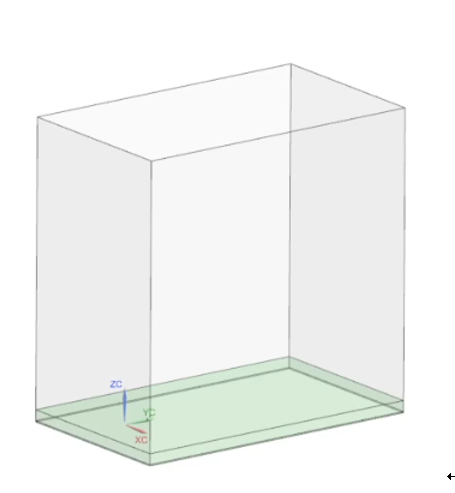
图2
3.在上一步保存的文件夹中放入未来需要显示的设备图片(图3),并将两个文件复制C:\Program Files\Siemens\NX2212\MACH\templates路径下,上述路径为所有打印机模型和设备图片的存放位置。

图3
4.如果需要在英文环境下显示自己的自定义设备,那么在当前路径下找到ugs_manufacturing_templates.pax。如果需要在中文环境下显示自己的设备,那么需要在C:\Program Files\Siemens\NX2212\MACH\localization\simpl_chinese路径下找到ugs_additive_manufacturing_templates_simpl_chinese.pax文件去进行更改
5.使用文本编辑器打开相应的文件(推荐VScode),参照响应字段填写自定义信息(此处注意解除文件的只读属性,最好提前备份)。(图4)在“name”字段后面填写要显示的设备名称。在“description”字段后面填写关于设备的信息描述。“location”字段填写图片名称。“class”字段下的子项“Filename”填写刚才做好的模板文件名称,“Metric”用于控制公英制,按需要更改。修改完成后将文件保存,并关闭。(图5)

图4
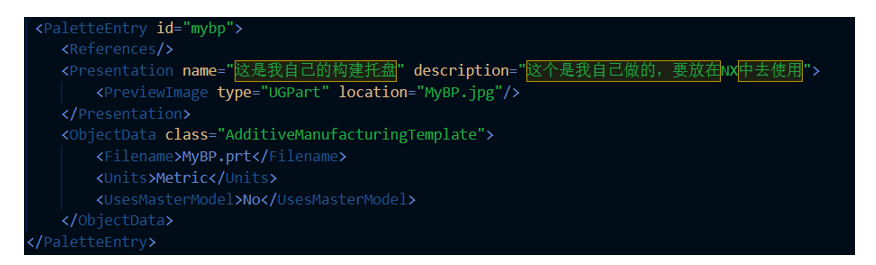
图5
6. 此时重新打开NX,就可以看到已经可以选择自己的自定义模板了。



